Chrome浏览器历史记录提取与分析
GoogleChrome浏览器中,将旧电脑中保存的书签及密码转移到新电脑
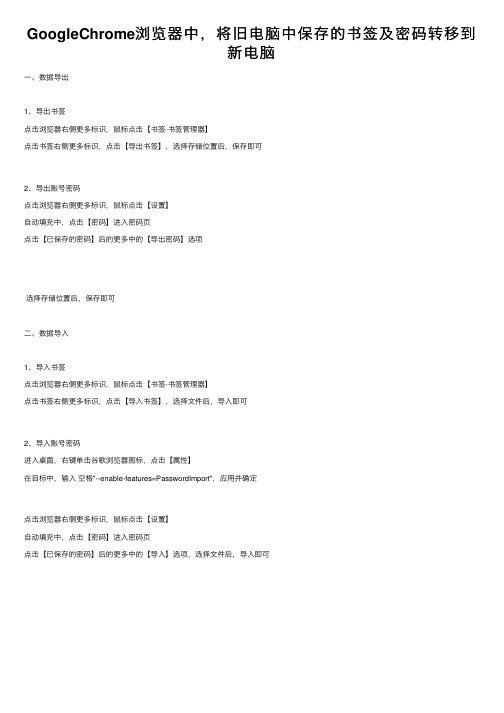
GoogleChrome浏览器中,将旧电脑中保存的书签及密码转移到
新电脑
⼀、数据导出
1、导出书签
点击浏览器右侧更多标识,⿏标点击【书签-书签管理器】
点击书签右侧更多标识,点击【导出书签】,选择存储位置后,保存即可
2、导出账号密码
点击浏览器右侧更多标识,⿏标点击【设置】
⾃动填充中,点击【密码】进⼊密码页
点击【已保存的密码】后的更多中的【导出密码】选项
选择存储位置后,保存即可
⼆、数据导⼊
1、导⼊书签
点击浏览器右侧更多标识,⿏标点击【书签-书签管理器】
点击书签右侧更多标识,点击【导⼊书签】,选择⽂件后,导⼊即可
2、导⼊账号密码
进⼊桌⾯,右键单击⾕歌浏览器图标,点击【属性】
在⽬标中,输⼊空格"--enable-features=PasswordImport",应⽤并确定
点击浏览器右侧更多标识,⿏标点击【设置】
⾃动填充中,点击【密码】进⼊密码页
点击【已保存的密码】后的更多中的【导⼊】选项,选择⽂件后,导⼊即可。
Chrome浏览器中如何撤销已关闭的网页
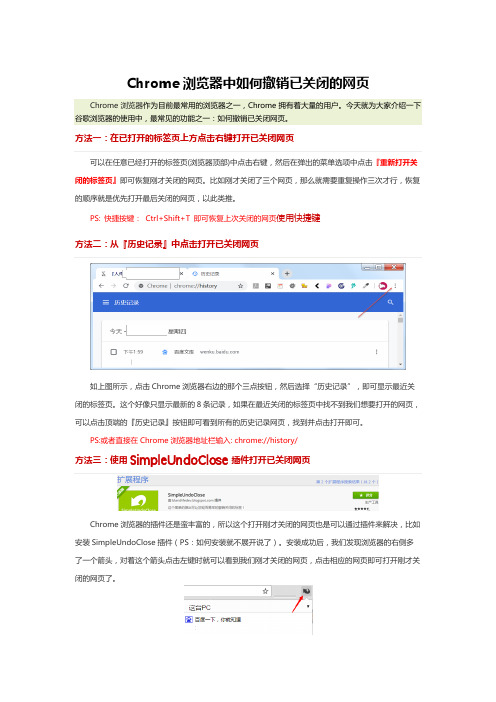
Chrome浏览器中如何撤销已关闭的网页
Chrome浏览器作为目前最常用的浏览器之一,Chrome拥有着大量的用户。
今天就为大家介绍一下谷歌浏览器的使用中,最常见的功能之一:如何撤销已关闭网页。
可以在任意已经打开的标签页(浏览器顶部)中点击右键,然后在弹出的菜单选项中点击『重新打开关
闭的标签页』即可恢复刚才关闭的网页。
比如刚才关闭了三个网页,那么就需要重复操作三次才行,恢复的顺序就是优先打开最后关闭的网页,以此类推。
PS: 快捷按键:Ctrl+Shift+T 即可恢复上次关闭的网页使用快捷键
如上图所示,点击Chrome浏览器右边的那个三点按钮,然后选择“历史记录”,即可显示最近关闭的标签页。
这个好像只显示最新的8条记录,如果在最近关闭的标签页中找不到我们想要打开的网页,可以点击顶端的『历史记录』按钮即可看到所有的历史记录网页,找到并点击打开即可。
PS:或者直接在Chrome浏览器地址栏输入: chrome://history/
方法三:使用SimpleUndoClose插件打开已关闭网页
Chrome浏览器的插件还是蛮丰富的,所以这个打开刚才关闭的网页也是可以通过插件来解决,比如安装SimpleUndoClose插件(PS:如何安装就不展开说了)。
安装成功后,我们发现浏览器的右侧多了一个箭头,对着这个箭头点击左键时就可以看到我们刚才关闭的网页,点击相应的网页即可打开刚才关闭的网页了。
如何从电脑中删除历史记录和缓存文件

如何从电脑中删除历史记录和缓存文件随着人们对电脑和互联网的依赖程度不断加深,我们在使用电脑时会产生大量的历史记录和缓存文件。
这些记录和文件不仅占用硬盘空间,还可能泄露个人隐私。
因此,定期清理电脑中的历史记录和缓存文件是非常重要的。
本文将介绍如何从电脑中删除历史记录和缓存文件。
1. 清理浏览器历史记录在使用浏览器浏览网页时,浏览器会自动记录用户的浏览历史。
这些记录包括访问过的网址、搜索记录等。
清理浏览器历史记录可以减少硬盘空间的占用,同时保护个人隐私。
以下是清理几种常见浏览器历史记录的方法:1.1 Google Chrome在Google Chrome浏览器中,点击右上角的菜单按钮(三个竖点),选择“历史记录”,再选择“历史记录”选项。
在新的标签页中,点击左侧的“清除浏览数据”按钮。
选择你想要清除的时间范围和数据类型,并点击“清除数据”按钮。
1.2 Mozilla Firefox在Mozilla Firefox浏览器中,点击右上角的菜单按钮(三个横线),选择“选项”,再选择“隐私与安全”选项卡。
在“历史记录”部分,点击右侧的“清除你的最近历史记录”按钮。
选择你想要清除的时间范围和数据类型,并点击“立即清除”按钮。
1.3 Microsoft Edge在Microsoft Edge浏览器中,点击右上角的菜单按钮(三个点),选择“设置”。
在新的页面中,选择“隐私、搜索和服务”选项卡。
在“清除浏览数据”一栏,点击“选择要清除的内容”按钮。
选择你想要清除的时间范围和数据类型,并点击“清除”按钮。
2. 清理系统缓存文件除了浏览器的历史记录,电脑系统也会生成许多缓存文件。
这些缓存文件用于加快电脑的访问速度,但随着时间的推移,它们会占用大量的硬盘空间。
以下是清理系统缓存文件的方法:2.1 Windows系统在Windows系统中,可以使用“磁盘清理”工具来清理系统缓存文件。
打开“此电脑”或“我的电脑”,右键点击你想要清理的磁盘(通常是C 盘),选择“属性”。
怎么永久删除浏览记录

怎么永久删除浏览记录随着互联网的普及和信息的高速传递,使用浏览器浏览网页已成为人们日常生活中的必需品。
然而,浏览器会记录您的浏览历史,这可能会引发隐私和安全的问题。
因此,许多用户希望知道如何永久删除浏览记录,以保护个人隐私。
本文将为您介绍几种不同浏览器中删除浏览记录的方法。
1. Google ChromeGoogle Chrome是最受欢迎的浏览器之一,所以我们首先介绍在该浏览器中如何删除浏览记录。
首先,打开Google Chrome浏览器。
然后,点击右上角的菜单图标(三个竖直点)。
在下拉菜单中,选择“历史记录”选项,然后再选择“历史记录”子选项。
在打开的新窗口中,您将看到所有浏览过的网页按照时间顺序排列。
您可以选择手动删除特定的网页,只需选中要删除的网页,然后点击右键并选择“删除”选项。
如果您希望完全清除所有浏览记录,可以点击左侧的“清除浏览数据”选项。
在打开的窗口中,选择“高级”选项,在“时间范围”下拉框中选择“从起始开始”,然后选中“浏览历史记录”复选框。
最后,点击“清除数据”按钮即可完成清除。
2. Mozilla FirefoxMozilla Firefox也是一款广受欢迎的浏览器,下面我们将介绍在Firefox中删除浏览记录的方法。
首先,打开Mozilla Firefox浏览器。
然后,点击右上角的菜单图标(三个水平线)。
在下拉菜单中,选择“历史”选项。
在打开的新窗口中,您将看到所有浏览过的网页按时间顺序排列。
您可以选择手动删除特定的网页,只需在要删除的网页上点击右键,然后选择“删除页面”选项。
如果您想要完全清除所有浏览记录,可以点击左侧的“清除历史记录”选项。
在打开的窗口中,您可以选择要清除的时间范围,例如一小时、两小时、四小时或全部时间。
选择合适的时间范围后,点击“立即清除”按钮即可完成清除。
3. Microsoft EdgeMicrosoft Edge是Windows 10中预安装的浏览器,下面我们将介绍在该浏览器中删除浏览记录的方法。
如何在浏览器里安全地清除Cookie和缓存

如何在浏览器里安全地清除Cookie和缓存在我们日常使用互联网的过程中,浏览器会存储大量的信息,包括Cookie 和缓存。
这些数据虽然在一定程度上能够提升我们的上网体验,但也可能带来一些潜在的问题,比如隐私泄露、浏览器运行速度变慢等。
因此,学会在浏览器里安全地清除 Cookie 和缓存是非常重要的。
接下来,我将为您详细介绍如何在常见的浏览器中进行这一操作。
首先,我们来了解一下什么是 Cookie 和缓存。
Cookie 是网站为了辨别用户身份而存储在用户本地终端上的数据。
例如,当您登录某个网站时,网站会通过 Cookie 记住您的登录状态,下次访问时无需再次登录。
缓存则是浏览器为了加快网页加载速度而存储的一些网页元素,比如图片、脚本和样式表等。
接下来,我们分别看看在几种主流浏览器中如何清除 Cookie 和缓存。
一、谷歌浏览器(Google Chrome)1、打开谷歌浏览器,点击右上角的三个点,选择“设置”。
2、在设置页面中,向下滚动找到“隐私设置和安全性”,点击“清除浏览数据”。
3、在弹出的窗口中,您可以选择要清除的数据类型,包括“浏览记录”“Cookie 及其他网站数据”“缓存的图片和文件”等。
您还可以选择时间范围,比如“过去一小时”“过去一天”“过去一周”“过去四周”或“全部时间”。
4、选择好要清除的数据类型和时间范围后,点击“清除数据”按钮即可。
二、火狐浏览器(Mozilla Firefox)1、打开火狐浏览器,点击右上角的三条横线,选择“选项”。
2、在选项页面中,选择“隐私与安全”。
3、在“隐私与安全”页面中,找到“Cookie 和网站数据”部分,点击“清除数据”按钮。
4、在弹出的窗口中,您可以选择要清除的内容,如“Cookie”“缓存”等,并选择时间范围,然后点击“清除”按钮。
三、微软 Edge 浏览器1、打开 Edge 浏览器,点击右上角的三个点,选择“设置”。
2、在设置页面中,选择“隐私、搜索和服务”。
怎样删除历史记录
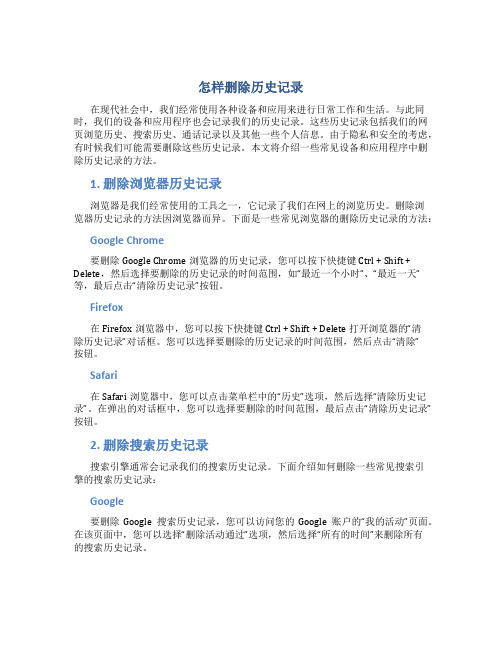
怎样删除历史记录在现代社会中,我们经常使用各种设备和应用来进行日常工作和生活。
与此同时,我们的设备和应用程序也会记录我们的历史记录。
这些历史记录包括我们的网页浏览历史、搜索历史、通话记录以及其他一些个人信息。
由于隐私和安全的考虑,有时候我们可能需要删除这些历史记录。
本文将介绍一些常见设备和应用程序中删除历史记录的方法。
1. 删除浏览器历史记录浏览器是我们经常使用的工具之一,它记录了我们在网上的浏览历史。
删除浏览器历史记录的方法因浏览器而异。
下面是一些常见浏览器的删除历史记录的方法:Google Chrome要删除Google Chrome浏览器的历史记录,您可以按下快捷键 Ctrl + Shift + Delete,然后选择要删除的历史记录的时间范围,如“最近一个小时”、“最近一天”等,最后点击“清除历史记录”按钮。
Firefox在Firefox浏览器中,您可以按下快捷键 Ctrl + Shift + Delete 打开浏览器的“清除历史记录”对话框。
您可以选择要删除的历史记录的时间范围,然后点击“清除”按钮。
Safari在Safari浏览器中,您可以点击菜单栏中的“历史”选项,然后选择“清除历史记录”。
在弹出的对话框中,您可以选择要删除的时间范围,最后点击“清除历史记录”按钮。
2. 删除搜索历史记录搜索引擎通常会记录我们的搜索历史记录。
下面介绍如何删除一些常见搜索引擎的搜索历史记录:Google要删除Google搜索历史记录,您可以访问您的Google账户的“我的活动”页面。
在该页面中,您可以选择“删除活动通过”选项,然后选择“所有的时间”来删除所有的搜索历史记录。
Bing在Bing搜索引擎中,您可以访问Bing的“搜索历史记录”页面。
登录您的Microsoft账户后,您可以选择“删除搜索历史记录”选项,然后点击“删除”按钮来删除搜索历史记录。
Baidu在百度搜索引擎中,您可以点击页面右上角的“设置”按钮,然后选择“清除记录”。
如何备份和恢复电脑中的浏览器书签
如何备份和恢复电脑中的浏览器书签在我们日常使用电脑上网浏览网页的过程中,我们经常会遇到需要备份和恢复浏览器书签的情况。
浏览器书签是我们在网页上收藏的链接,用于方便我们快速访问常用的网站。
当我们更换电脑、清除浏览器数据或者出现意外情况导致书签丢失时,备份和恢复浏览器书签就显得尤为重要。
本文将介绍如何备份和恢复电脑中的浏览器书签。
一、备份浏览器书签不同浏览器的备份方法略有差异,下面将分别介绍几种常用浏览器的备份方法。
1. 谷歌Chrome浏览器- 打开Chrome浏览器,在右上角点击菜单按钮,选择“书签”>“书签管理器”;- 在弹出窗口中,点击右上角的三个点按钮,选择“导出书签”;- 选择保存的位置和文件名,点击“保存”即可完成备份。
2. Mozilla Firefox浏览器- 打开Firefox浏览器,在右上角点击菜单按钮,选择“书签”>“显示全部书签”;- 在新打开的标签页中,点击顶部菜单栏的“导出书签”按钮;- 选择保存的位置和文件名,点击“保存”即可完成备份。
3. 微软Edge浏览器- 打开Edge浏览器,在右上角点击菜单按钮,选择“设置与更多”>“收藏夹”;- 在弹出的菜单中,点击“导出收藏夹”;- 选择保存的位置和文件名,点击“保存”即可完成备份。
二、恢复浏览器书签当我们需要在新的电脑或者同一台电脑的另一个浏览器中恢复之前的浏览器书签时,可以按照以下步骤进行操作。
1. 谷歌Chrome浏览器- 打开Chrome浏览器,在右上角点击菜单按钮,选择“书签”>“书签管理器”;- 在弹出窗口中,点击右上角的三个点按钮,选择“导入书签和设置”;- 在弹出的窗口中,点击“从文件选择”按钮,选择之前备份的书签文件;- 点击“打开”即可完成书签的恢复。
2. Mozilla Firefox浏览器- 打开Firefox浏览器,在右上角点击菜单按钮,选择“书签”>“显示全部书签”;- 在新打开的标签页中,点击顶部菜单栏的“导入和备份”按钮;- 选择“从文件导入”选项,点击“选择文件”按钮,选择之前备份的书签文件;- 点击“确定”即可完成书签的恢复。
删掉历史记录
删掉历史记录在我们使用电脑、等设备的过程中,我们经常会浏览各种网页,使用各种应用程序。
这些操作都会留下我们的历史记录,包括我们访问的网页、搜索的关键词、应用程序的使用记录等等。
,有时候我们可能不希望保留这些历史记录,要想完全删除它们可能并不是容易。
,我们将介绍如何删掉不同设备和应用程序中的历史记录。
删掉浏览器历史记录浏览器是我们经常用来访问网页的工具,,浏览器的历史记录往往是我们需要删掉的第一个对象。
不同浏览器对历史记录的删除方式可能略有差异,以下是一些常见浏览器的删掉历史记录的方法:Chrome1.打开Chrome浏览器。
右上角的菜单按钮(三个竖点)。
2.在弹出的菜单中选择“历史”选项。
“清除浏览数据”按钮。
3.在弹出的对话框中选择要删除的时间范围,或者选择“从开始使用时”以删除所有历史记录。
4.选择要删除的历史记录类型,例如浏览记录、记录、Cookie等。
“清除数据”按钮来删除选择的历史记录。
Firefox1.打开Firefox浏览器。
右上角的菜单按钮(三条横线)。
2.在弹出的菜单中选择“选项”。
3.在左侧导航栏中选择“隐私和安全”选项。
4.在“历史”部分“清除历史记录”按钮。
5.在弹出的对话框中选择要删除的时间范围,或者选择“全部”以删除所有历史记录。
6.勾选要删除的历史记录类型,例如浏览和历史、Cookie等。
“清除”按钮来删除选择的历史记录。
Safari1.打开Safari浏览器。
菜单栏中的“历史”选项。
2.在弹出的菜单中选择“清除历史记录”选项。
3.在弹出的对话框中选择要删除的时间范围,或者选择“所有历史记录”以删除所有历史记录。
“清除历史记录”按钮来删除选择的历史记录。
Edge1.打开Edge浏览器。
右上角的菜单按钮(三个水平点)。
2.在弹出的菜单中选择“设置”选项。
3.在左侧导航栏中选择“隐私、搜索和服务”选项。
4.在“清除浏览数据”部分“选择要清除的内容”按钮。
5.选择要删除的历史记录类型,例如浏览历史、历史、Cookie等。
如何清理浏览器缓存和历史记录
如何清理浏览器缓存和历史记录在今天的科技发达的时代,互联网已经成为我们生活中不可或缺的一部分。
无论是工作还是娱乐,我们都离不开浏览器的支持。
然而,随之而来的问题也接踵而至,那就是浏览器缓存和历史记录的清理。
这两个问题如果不妥善处理,可能会导致浏览器运行缓慢,甚至出现安全隐患。
接下来,就让我们来一起了解一下如何清理浏览器缓存和历史记录。
在开始清理之前,我们首先需要明确浏览器缓存和历史记录的意义。
浏览器缓存指的是浏览器在访问网页时将网页上的文件存储到本地硬盘或内存中,以便下次访问同样的网页时可以更快地加载。
而历史记录则是浏览器记录用户访问过的网页的信息。
接下来,我们将分别介绍如何清理浏览器缓存和历史记录。
清理浏览器缓存是非常重要的,它可以释放硬盘空间并加快浏览器的运行速度。
不同的浏览器有不同的缓存清理方式,我们将以常用的Chrome 浏览器为例进行介绍。
首先,打开 Chrome 浏览器,点击右上角的菜单按钮(即三个竖直排列的小点),然后选择“设置”。
在“设置”页面中,向下滚动至底部,点击“高级”选项。
接着,在“隐私和安全性”选项中,点击“清除浏览数据”。
在“清除浏览数据”页面中,您可以选择要清除的时间范围。
如果您希望清除全部缓存,可以选择“全部时间”。
此外,您还可以选择清除其他类型的浏览数据,例如Cookie、下载记录等。
最后,点击“清除数据”按钮即可完成清理过程。
除了 Chrome 浏览器,其他主流浏览器如 Firefox、Safari、Edge 等也都提供了清理缓存的选项,具体的操作步骤类似,可以根据自己使用的浏览器进行相应的操作。
接下来,我们来讲解一下如何清理浏览器的历史记录。
与清理浏览器缓存类似,不同浏览器的操作步骤也略有不同,我们仍以 Chrome 浏览器为例。
在 Chrome 浏览器中,点击右上角的菜单按钮,选择“设置”,然后在“设置”页面中向下滚动至底部,点击“高级”选项。
在“隐私和安全性”选项中,点击“清除浏览数据”。
analysischromelogin工具
AnalysisChromeLogin是一款功能强大的工具,用于帮助用户分析Chrome浏览器中的登录页面并进行身份验证。
这款工具具有以下特点和优势:首先,AnalysisChromeLogin提供了强大的页面分析功能。
它能够识别登录页面的各种元素,如用户名输入框、密码输入框、登录按钮等,并能够测量这些元素的尺寸、位置、颜色等属性。
通过这些分析,用户可以更好地了解登录页面的布局和设计,从而更好地进行身份验证操作。
其次,这款工具支持多种身份验证方式。
用户可以选择使用本地密码、第三方登录(如Google、Facebook等)或OAuth2.0身份验证方式进行登录。
通过这种方式,用户可以轻松地测试不同的身份验证方式,并评估它们的效率和安全性。
此外,AnalysisChromeLogin还提供了强大的日志记录功能。
用户可以通过这款工具记录登录过程的所有事件,包括用户输入、点击操作、响应时间等。
通过分析这些日志,用户可以更好地了解登录页面的性能和用户体验,从而进行优化和改进。
最后,AnalysisChromeLogin具有友好的用户界面和易于使用的特点。
这款工具提供了直观的界面和清晰的说明,用户可以轻松地使用它进行页面分析和身份验证操作。
此外,这款工具还支持多种操作系统和浏览器,使用户能够轻松地在不同的设备和平台上进行测试和分析。
综上所述,AnalysisChromeLogin是一款非常实用的工具,能够帮助用户更好地了解和优化Chrome浏览器中的登录页面。
通过这款工具,用户可以更好地了解登录页面的布局和设计、评估不同的身份验证方式、记录和分析登录过程的事件,以及在多个设备和平台上进行测试和分析。
这有助于提高用户体验和安全性,并为企业提供更好的数据保护和合规性支持。
需要注意的是,在使用AnalysisChromeLogin之前,用户需要先安装Chrome浏览器并确保其更新到最新版本。
此外,为了获得最佳的分析结果,用户需要使用真实的用户名和密码进行测试,以确保登录过程真实有效。
- 1、下载文档前请自行甄别文档内容的完整性,平台不提供额外的编辑、内容补充、找答案等附加服务。
- 2、"仅部分预览"的文档,不可在线预览部分如存在完整性等问题,可反馈申请退款(可完整预览的文档不适用该条件!)。
- 3、如文档侵犯您的权益,请联系客服反馈,我们会尽快为您处理(人工客服工作时间:9:00-18:30)。
第33卷第12期 2016年12月 计算机应用与软件
Computer Applications and Software V0lI 33 No.12
Dec.2016
Chrome浏览器历史记录提取与分析 杨 雪 靳慧云 (浙江警察学院计算机与信息技术系浙江杭州310053)
摘要 如何提取浏览器历史记录并分析出有价值的信息是计算机调查取证中的重要问题。利用Chrome浏览器将历史数据存 储在SQHte数据库这一特点,提出利用标准接口从SQLite数据库中提取数据并基于二级域名聚合及频繁项集挖掘的浏览器历史记 录分析方法。能够获取用户曾经访问过的网站并根据需要依据这些网站被访问频次的高低展示前K个结果,支持按时间查询并展 示用户的Web浏览记录及搜索过的关键词。实验结果证明了该方法的有效性。
关键词 浏览器历史记录提取与分析 中图分类号TP3 文献标识码A 域名聚合频繁项集挖掘
DOI:10.3969/j.issn.1000—386x.2016.12.073
THE EXTRACTIoN AND ANALYSIS 0F CHR0ME HIST0RY RECoRDS Yang Xue Jin Huiyun (Department ofComputer and Information Technology,Zhejiang Police College,Hangzhou 310053,Zhejiang,China)
Abstract How to extract and analyze browser history to get valuable information is an important issue in computer forensics.Utilizing the characteristic that Chrome history data is stored in SQLite database,we use standard interface to extract data from it and propose a method based on second-level domain name aggregation and frequent item set mining’to analyze browser history.In this method,the records of websites that user ever visited can be obtained,and the top—K websites are displayed accrording to the website access frequency as required. The history traces such as users’web browsing history and search keywords can be retrieved and displayed by time.Experimental results on Chrome web history prove the effectiveness of the proposed method.
Keywords Browser history Extraction and analysis Domain aggregation Frequent item set mining
0 引 言 随着可联网计算机系统的普及,犯罪分子使用计算机实施 犯罪的可能性正在增大。在过去的二十年中,由于互联网的兴 起和网络犯罪的增多,数字调查取证涉及的领域增长迅速且仍 在不停发展…。目前有数以百计的应用软件或硬件设备供调 查人员在网络取证时使用,这些工具提供的功能往往类似。通 常对取证工具的一个基本要求是将一些特殊的文件转换为人类 容易理解的格式,而比较困难且耗时的数据分析则由调查人员 来完成 。 浏览器历史记录分析是数字调查取证常见且重要的组成部 分,其主要目的在于检查并分析计算机用户通过网络浏览器在 互联网上查看了哪些内容。一些关键证据有时会隐藏在嫌疑人 的在线搜索、电子邮件及网页浏览历史记录中。在涉及色情及 信用卡诈骗等以Web浏览器为主要犯罪工具的案件中,浏览器 历史记录分析能够锁定或排除犯罪嫌疑人。而在其他案件中, 浏览器历史记录分析也能够帮助确定嫌疑人的大致行为轮廓。 甚至有时在与计算机无关的犯罪中,浏览器历史记录也能提供 重要信息。例如:在Neil Entwhistle案件 中,调查人员发现 Entwhistle在妻子和女儿被害前曾用谷歌检索“如何用刀杀人” 而控告他有谋杀妻女的嫌疑。而在马加爵案件侦办过程中,办
案人员发现马加爵在案发前后曾经大量浏览海南,尤其是三亚 地区的旅游、住宿及交通等信息,判断他会逃亡到海南岛,从而 作出相应部署并在三亚将其成功抓捕 。 Web浏览器有多种,目前常用的桌面浏览器有GooSe Chrome、IE(Microsoft Interact Explorer)、Firefox、Microsoft Edge 和Safari等。美国Net Applications公司于2016年5月发布报告 称,GooSe Chrome以45.63%的市场占有率超过IE成为用户使 用最多的桌面浏览器 J。研究Chrome浏览器历史记录的提取 与分析具有应用意义。 浏览器存储历史数据的方式各有不同,它们将这些数据存 储在人类不易理解的文件中,解析这些文件需要借用外部工具。 例如:IE浏览器的历史数据存储在多个index.dat文件中,而 Google Chrome、Firefox和最新版本的Safari等浏览器则把历史 记录存储在SQLite数据库中。目前提取浏览器历史记录的工 具大致可分为两类:只提取一种浏览器历史记录的工具(如:专 门提取IE浏览器历史记录的Pasco_6 )与可提取多种浏览器历 史记录的工具(如:Browser History Spy 71能够提取IE、Chmme和 Firefox等浏览器的历史数据)。这些工具基于URL展示提取到 的浏览器历史记录,调查人员需要手工点击这些URL才能了解
收稿日期:2016—07—15。NSFC一浙江两化融合联合基金项目 (U1509219)。杨雪,讲师,主研领域:数字取证。靳慧云,教授。 314 计算机应用与软件 2016丘 用户访问的具体内容。 频繁访 站是用户Web浏览行为的币=要组成部分,川户 FOP一10频繁 问网站几乎贡献近80%的网页访问量 。文 献[9]在分析用户w P}】浏览行为时将用户频繁访问的网站作为
一个重曼指杯。Hannak等人 利用不同用户的检索火键词及 返回结果评估』}J户Web浏览行为的个性化程度,文献[I1,l2] 在推断,丰j户网络行为时把枪索关键词作为重要因素考虑。分析 Web浏览行为能够帮助调 人员了解嫌疑人,因此,挖掘用户 频繁访问的网站和榆索l父键渊非常重要 本文的主要贡献在于 ‘对目前常用的浏览器历史记录提取 t具展现数据 大、缺乏进一步关联分析的问题,提出Chrome 浏览器历史记求自动化提取 亏分析方法,支持按时问段提取 Web访问记录及检索炎键词.利用二级域名聚合及频繁项集挖 掘理论获取川 频繁访 的网站并关联检索关键词
1 相关工作 许多文献及工具关注浏览器历史信息提取这一问题。史献 [13]研究了Windows操作系统下IE、Chrome、Firefox和Opera等 多种浏览器的历史痕迹存储路径,并研发了展示历史痕迹的平 台。他们更父 web活动记录的展现以及将这些记录移交司 法机关时程序合法,彤式符合规定。文献[14]分析了智能手机 常用浏览a}rJ;J文件路径及数据结构,并生成XHTMI 网页报表。 其不足之处在于该报表仅仅足对数据库f}I数据的呈现,没有做 进一步的关联分析。 Paseo是MeAfee公司,f发的一款专门提取IE浏览器历史 记录的命令行_j 具,该工具将提取到的UR1 及访问时fHJ保存 到.CSV文件 ,调查人员需要借助EXCEI 查看并分析数据。 Browser Histnry Spy是一款瑟于Windows平台的浏览器记求查 看及恢复 r具,它支持IE、Chrome和Firefox浏览器历史记录的 检测及展现,该 】:具能够把浏览器历史记录完整地输出为HT— ML及XMI 义件,但不对数据进行深入分析。UrlViewer 是一 款网络痕迹检杏清理工具,能够快速搜索或清除计算机中的上 网痕迹。Better History 是々为Chrome开发的一款浏览器插 件,该插件提供按R期及访问网站检索浏览记录的功能,但它必 须安装在Chrome浏览器中才町以使『H,日.不对用户浏览行为进 行分析 以上介绍的方法及工具注重浏览器历史记录的提取及展 示,功能比较 一,挖掘这些信息问的父联关系需要调查人员手 _I:实现。例如:图1展示Browser History Spy提取的Chrome浏 览器历史记录,包括用户访问过的URI 、网贞标题、访问频次及 访问时问 然I 该工具只岁列数据,没有进行关联分析,渊l夼人 贝需要从大 字符串信息t{】查找想要的结果。此外,Browser History Spy对lll文的展示存 乱码现象。URLviewer提取并展 爪的Wet)历I史信息如 2所,J ,该丁具只提取浏览器使用嚣访 问过的UR1 及访问时『u】,渊 人员需要手 点击这些URI 才 能J 解访『nJ的内容。与以 l 具相比,本文在提取Chrome浏览 器历史记录信息后,结合域名聚合及频繁项集挖掘理沦,分析出 TOP—K频繁访问网站,红腱,J;数据时支持按时问段筛选历史 记录数据及枪索关键词,还将关键词与用,’ 使用的搜索引擎进 行了关联。
吝 …州s ~s^ b薅i ;};赡 * F _晦 毒’ t … …… 一 …… :
RL …T_■ vl… ● hm~……… … n…st … …¨ 氆h咻~一 ∞期 i~ 一 j…,H i …:… 馘h …r c.m _蛐J…m 】a 0 、… ∞ if 柑 1e I n…H… … T r … 】 o5 5 15: ̄:2 3 蹲 艳 怖 … 矾 ~t … Tr…『 l o s 馨 ’一 … … 1】B … 10 f 一~ …~ … … … … fm ~…t…… o s…5… 趣f岫‘~rt 1e …一^舯 婀… …2… ” …… f 佃m 州 Ⅲ静 】l 删5…7 i 誊 …一…… …5枷 ^t# 奔 I ∞∞2…¨十l,。誊
